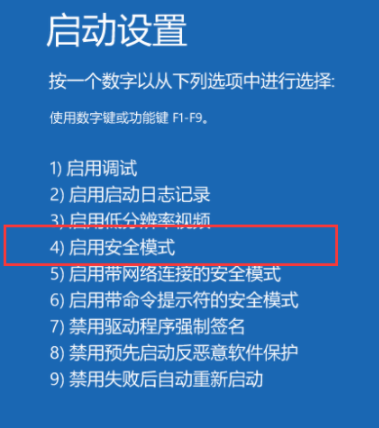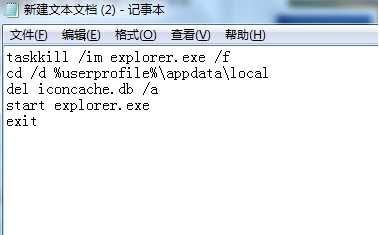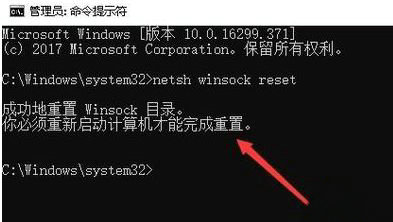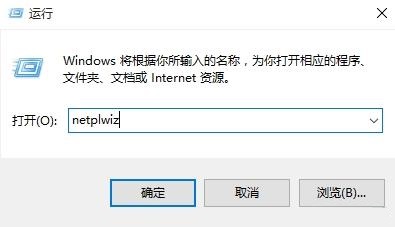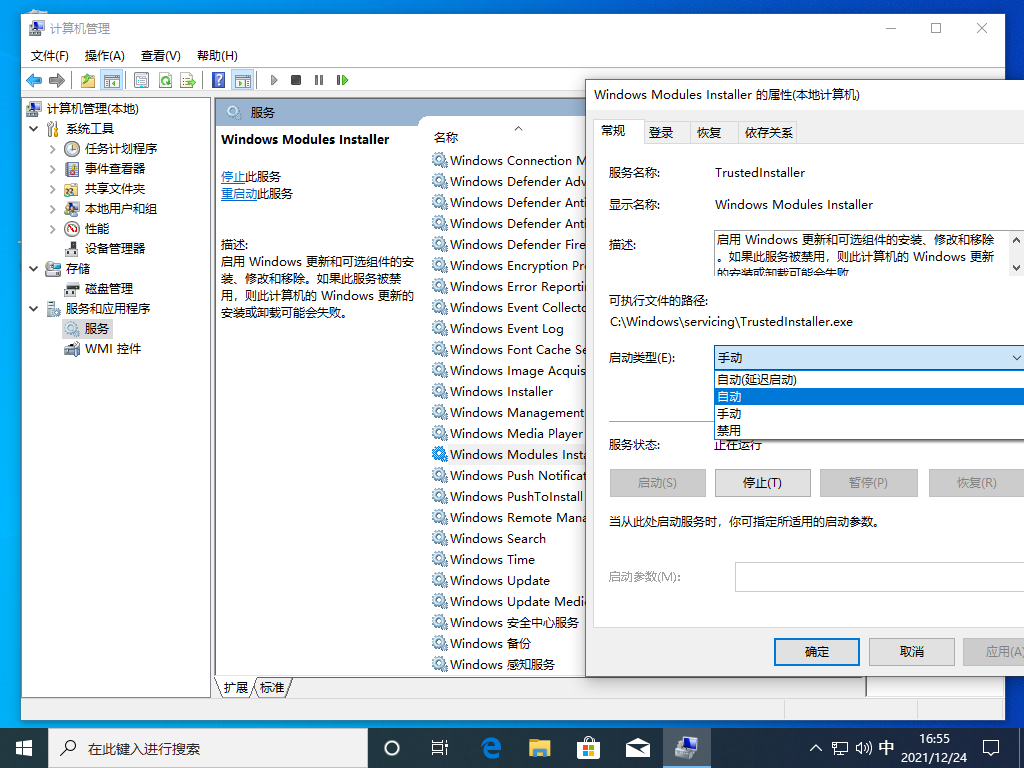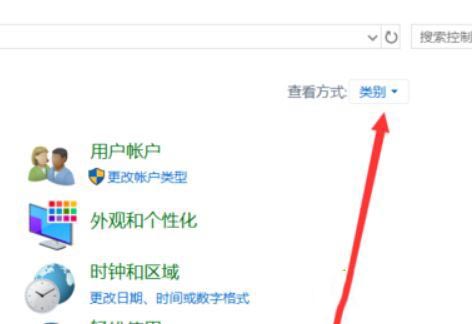win10在开机圈无法进入安全模式怎么办?今天边肖就来讲解一下win10开机圈无法进入安全模式的解决方案。如果你有兴趣,让我们和边肖一起看看,希望能帮助到大家。
win10开机圈无法进入安全模式怎么办?
1.按下电源键开机,会出现win10系统logo界面。按下电源按钮强制关机(如图所示)。
: 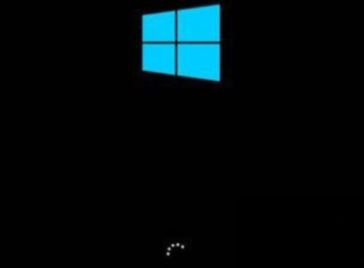 2.重复此操作三次,出现自动修复界面。
2.重复此操作三次,出现自动修复界面。
3.出现如下界面,点击右下角的高级选项(如图)。
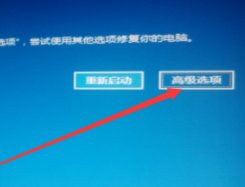 4,然后选择故障排除选项(如图所示)。
4,然后选择故障排除选项(如图所示)。
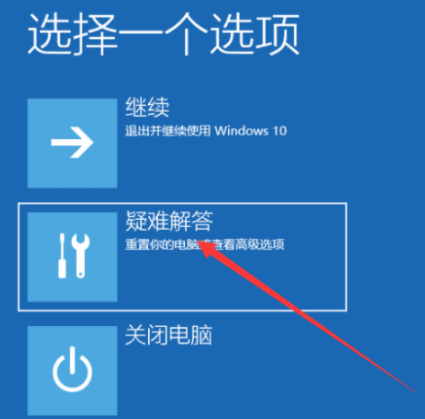 5,然后选择高级选项(如图所示)。
5,然后选择高级选项(如图所示)。
: 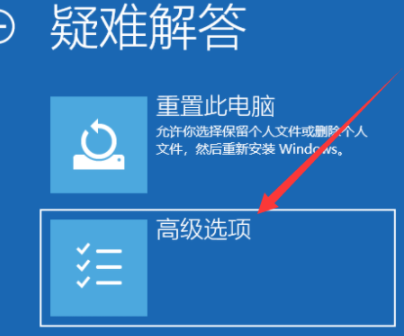 6.点击开始设置(如图所示)。
6.点击开始设置(如图所示)。
: 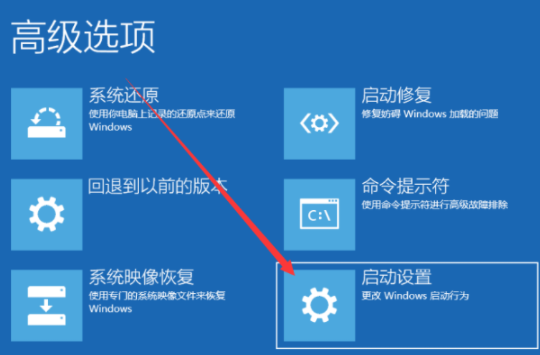 7.接下来,找到右下角的重启电脑按钮,点击它(如图)。
7.接下来,找到右下角的重启电脑按钮,点击它(如图)。
: 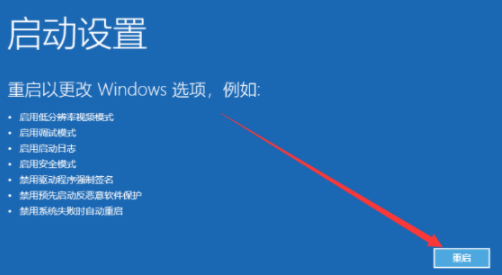 8.重启后,出现启动设置界面。第四是启用安全模式。按F4或数字键4进入安全模式(如图所示)。
8.重启后,出现启动设置界面。第四是启用安全模式。按F4或数字键4进入安全模式(如图所示)。